Ainsi, commençons avec les fondamentaux...
Orthonormé¶
Malgré un nom savant, vous devez probablement savoir ce que veut dire orthonormé. C'est une représentation schématique d'un objet, dessiné sans déformation, comme dans l'exemple suivant :
Ceci est un rectangle. Il y a des vues de face, d'en haut et de côté. Mettez les en perspective et cela devrait ressembler à quelque chose comme ceci :
Bien que les représentations orthonormées sont plutôt ennuyeuses, elles sont aussi une bonne base de démarrage quand vous vous sentez en difficulté avec une pose. Nous y reviendrons dans un instant.
Oblique¶
Ainsi, la vue de face est l'affichage à l'avant et la vue de côté est celui regardant directement sur le côté. (La ligne perpendiculaire étant projetée sur le plan de la vue)
Ensuite, on peut obtenir une vue de moité selon un angle, non ?
Si l'on fait cela pour beaucoup de parties différentes...
Et en alignant les parties, on obtient un...
Mais, les cubes sont ennuyeux. Il est fort possible que cette projection est soit si ignorée car aucun tutoriel ne l'utilise à un objet, pour lequel vous devriez actuellement avoir BESOIN d'une projection, comme un visage.
Tout d'abord, préparons les vues de face et de profil :
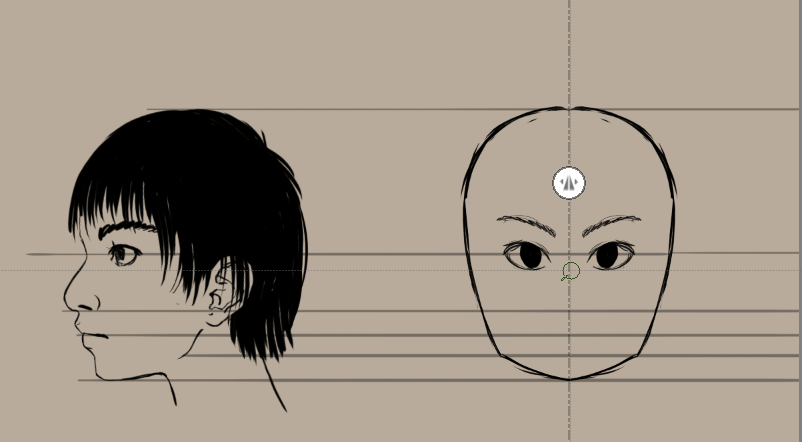
Je commence toujours par le côté et ensuite, j'extrapole l'affichage de face à partir du côté. Puisaye vous utilisez Krita, définissez deux règles parallèles, une verticale et l'autre horizontale. Pour les placer parfaitement, en glissez une sur les nœuds après avoir créer la règle et appuyez sur la touche :kbd:` « Maj » ` pour la placer horizontalement ou verticalement. Dans la version 3.0, vous pouvez aussi les placer sur les bords de l'image si le menu est activé grâce au raccourci :kbd:` « Maj » + « S » `.
Ensuite, en effectuant une réflexion vers la gauche, vous pouvez réaliser une vue de face à partir de la vue de côté, alors que la ligne parallèle d'aperçu vous aide pour l'alignement avec vos yeux (qui est un peu trop bas dans la copie d'écran ci-dessus).
Ensuite, vous devriez avoir quelque chose comme ceci :
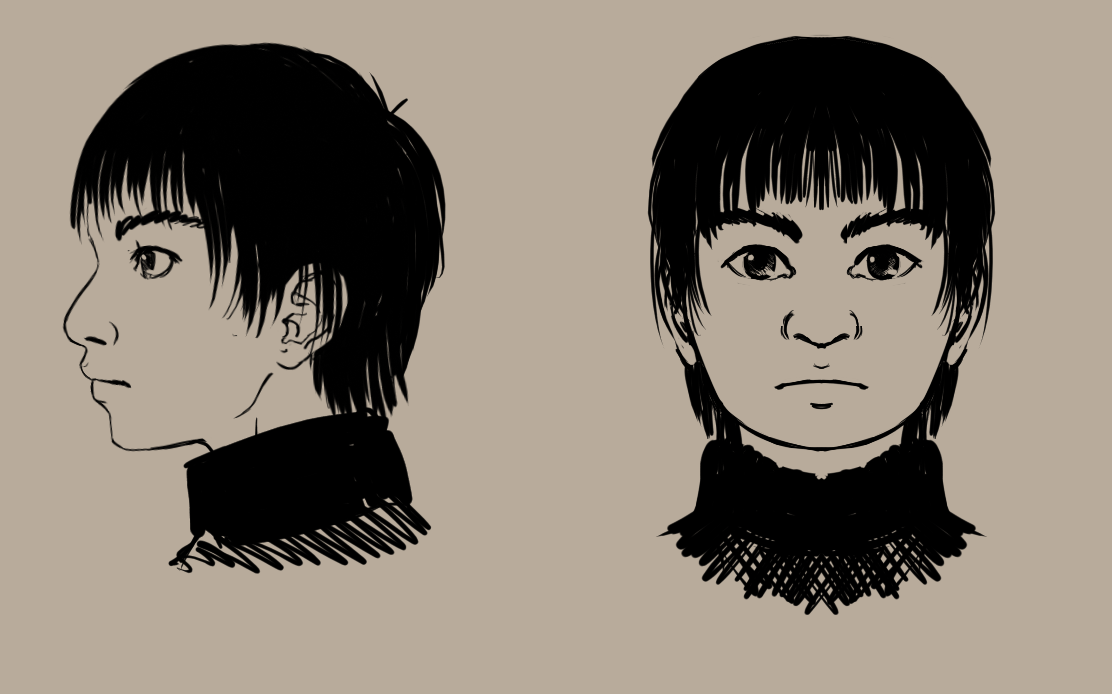
Et, bien sûr, n'oublions pas le haut. Ceci est vraiment important :
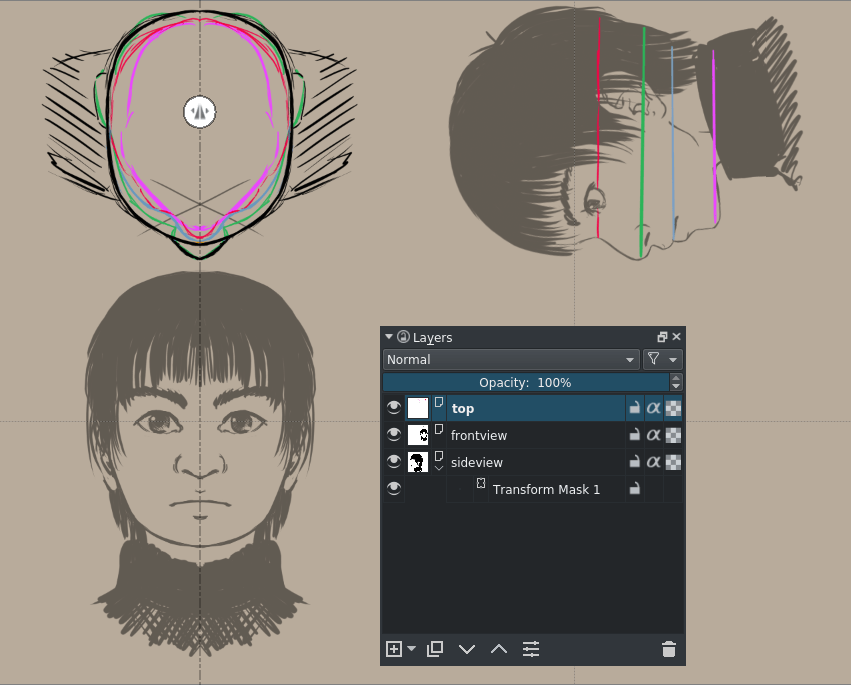
Astuce
Quand vous utilisez Krita, vous pouvez juste utiliser les masques de transformation pour faire tourner la vue de côté pour dessiner sur la vue supérieure.
La vue du dessus fonctionne aussi comme une méthode pour le débogage de votre projection orthonormée. En sélectionnant la ligne rouge pour matérialiser la projection orthonormée, on peut voir que vos yeux sont visiblement trop décalés. Faisons les bouger un peut vers l'avant, autour du nez.
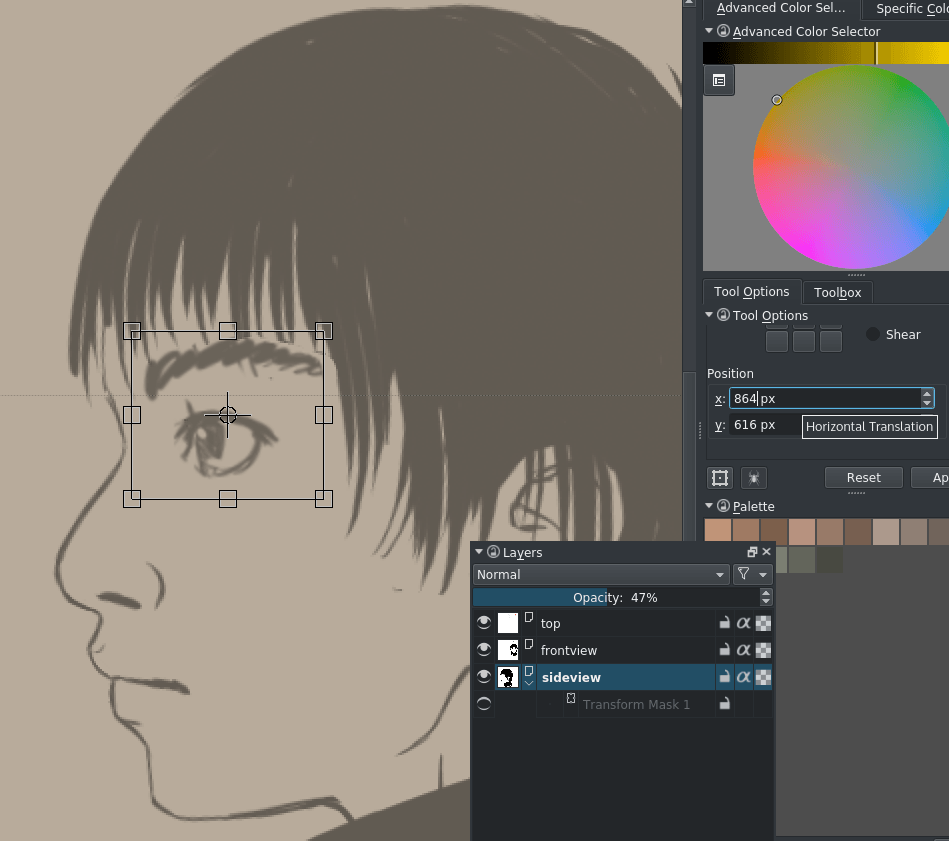
Si vous voulez réaliser un changement de position avec précision avec le panneau des options d'outils, veuillez juste sélectionner « Position » et la boite de dialogue pour l'entrée en X. Un appui déplace la sélection modifiée vers la gauche. Avec Krita 3.0, vous pouvez juste utiliser l'outil de déplacement pour ceci et les touches de flèche. L'utilisation de la transformation peut ici être plus commode si vous avez aussi à aplatir et étirer un œil.
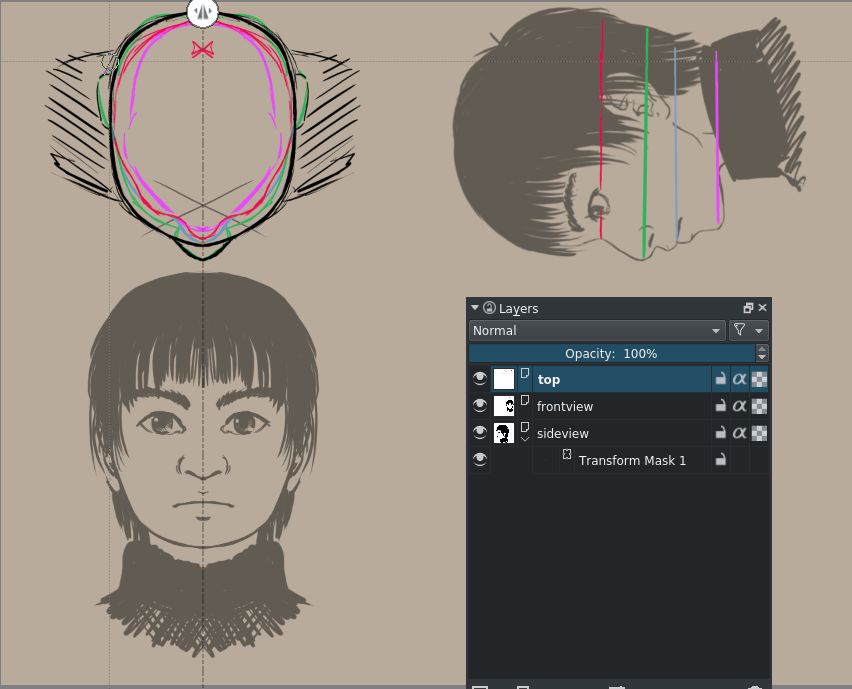
L'affichage supérieur est corrigé. Bien mieux
Pour les visages, les tranches multiples sont actuellement plutôt importantes. Si importante même, que nous avons décidé d'avoir ces tranches sur des calques séparés. Heureusement, j'ai choisi de les colorer. Ainsi, tout ce que nous avons à faire est d'aller dans .
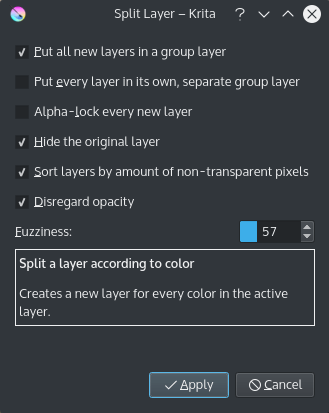
Ceci vous donnera quelques calques bizarrement nommés... Veuillez les renommer en les sélectionnant tous et en changeant en masse leurs noms avec l'éditeur de propriétés :
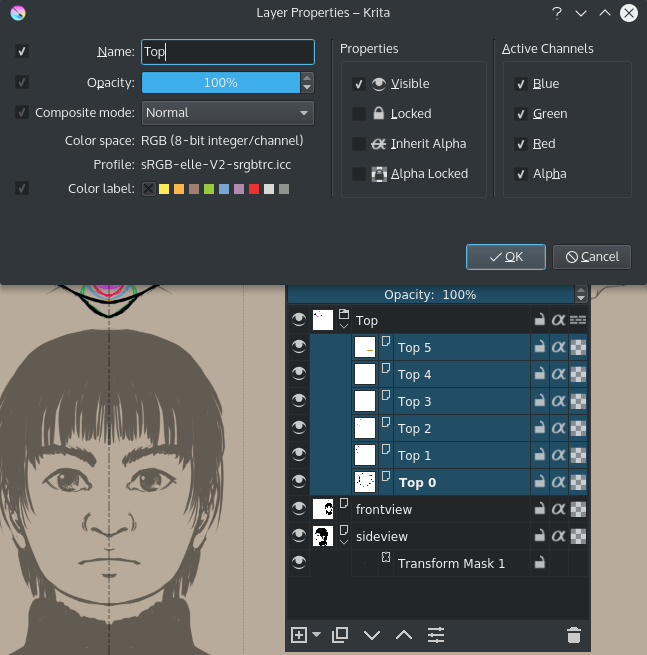
Ainsi, après un peu de nettoyage, vous devriez avoir quelque chose comme ceci :
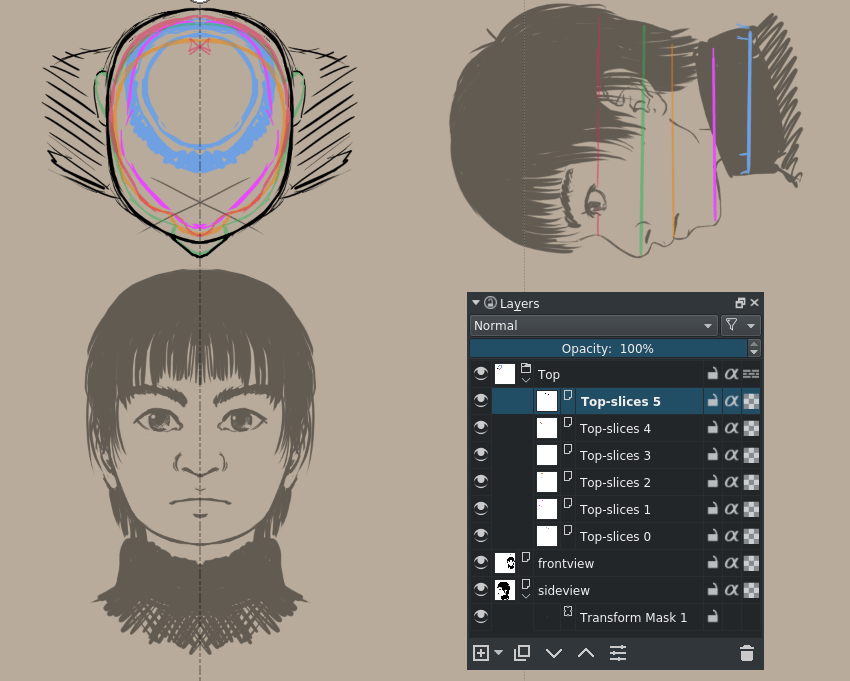
Bien, maintenant, il est temps d'utiliser une animation dans la suite.
Paramétrez le comme ceci :
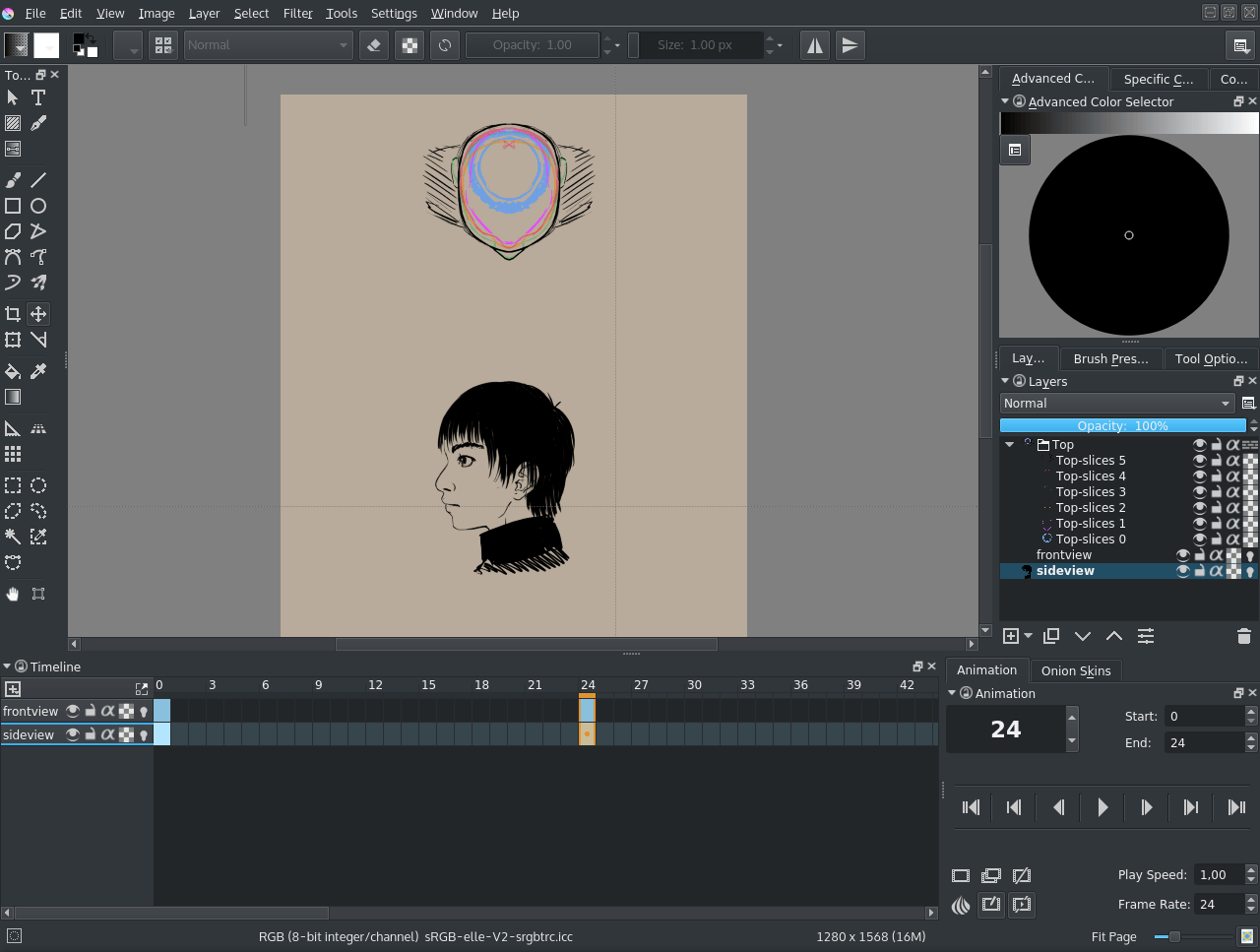
Les vues de face et de côté sont définies comme « visible sur l'échelle de temps ». Ainsi, vous pouvez toujours les voir.
L'affichage de face possède une trame visible sur la trame 0 et un affichage vide sur la trame 23.
L'affichage de coté possède une trame visible sur la trame 23 et un affichage vide sur la trame 0.
La fin de l'animation est définie à 23.
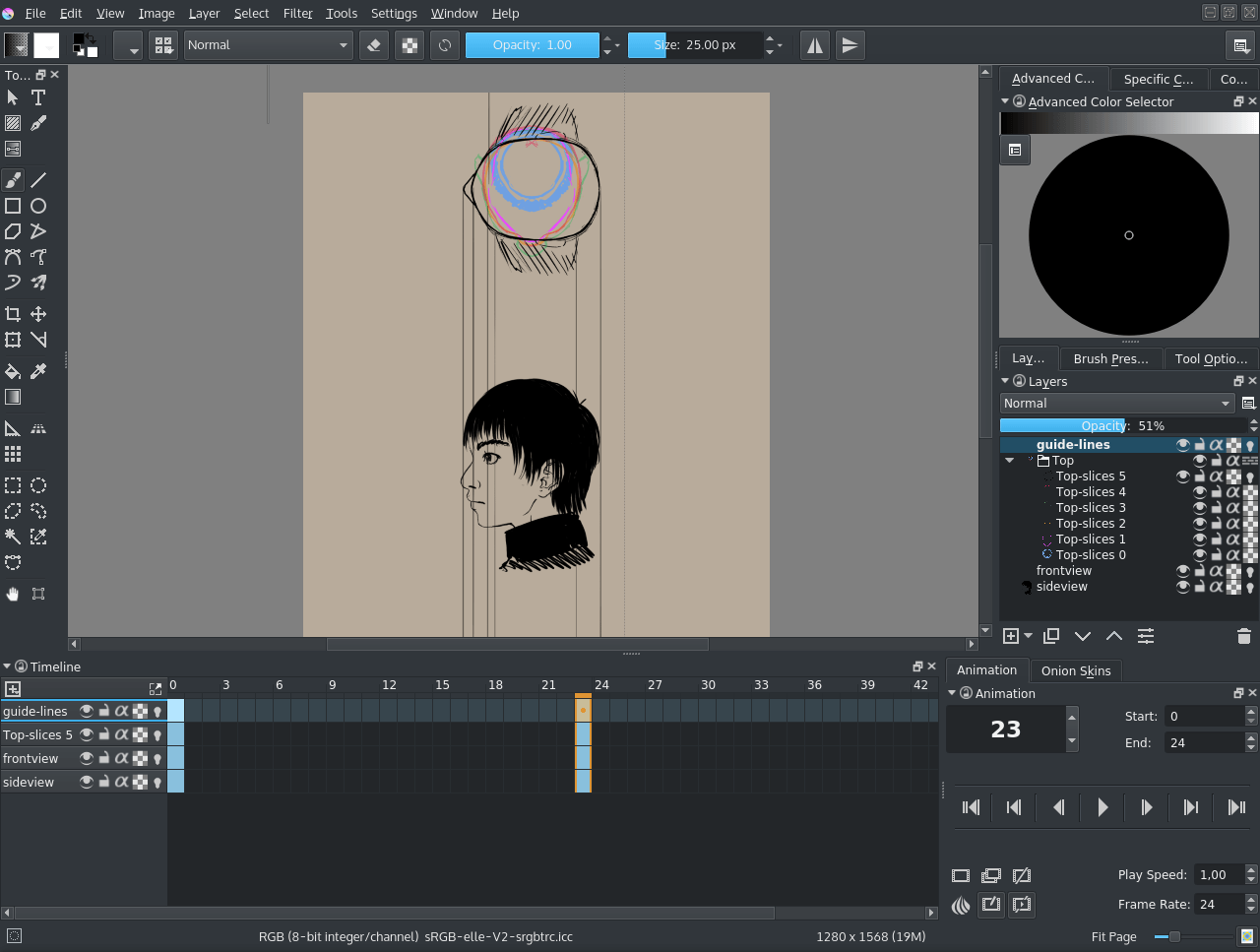
Krita ne peut pas encore animer une transformation sur des calques multiples. Ainsi, veuillez uniquement transformer le calque supérieur et ajouter un calque semi-transparent à l'endroit où sont dessinés les lignes de guidage.
Maintenant, sélectionnez la trame 11 (à moitié), ajoutez de nouvelles trames à partir de la vue de face, de la vue de côté et des lignes de guidage. Ensuite, faites tourner la peau de l'oignon en basculant les symboles d'ampoule. La trame est copiée vers la vue du dessus et l'outil de transformation est utilisé pour la faire tourner de 45 degrés.

Ainsi, on dessine des guides verticaux de nouveau et on détermine un intermédiaire...
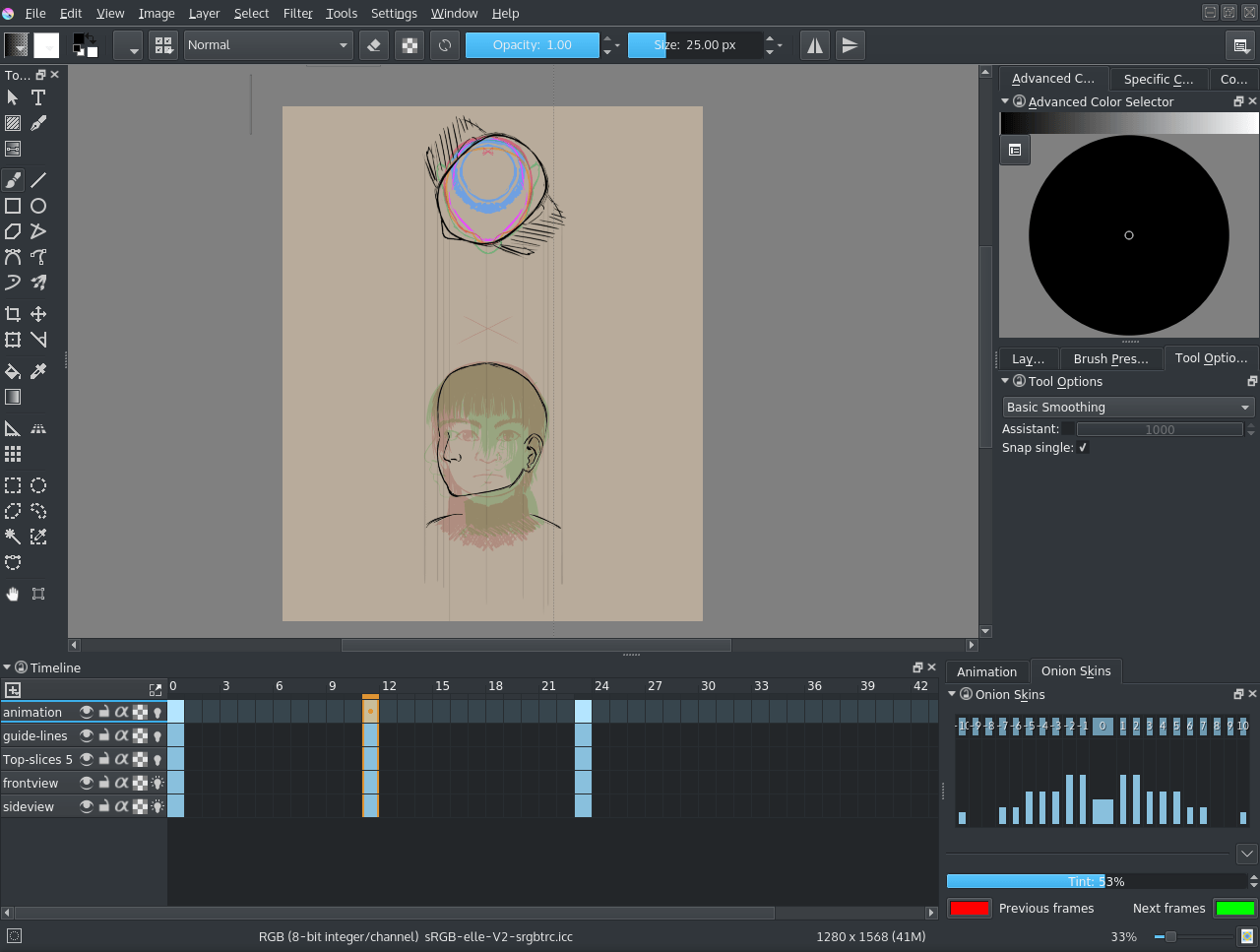
Ceci concerne jusqu'où vous pouvez travailler avec uniquement la tranche principale, ainsi que la possibilité de faire tourner le reste.
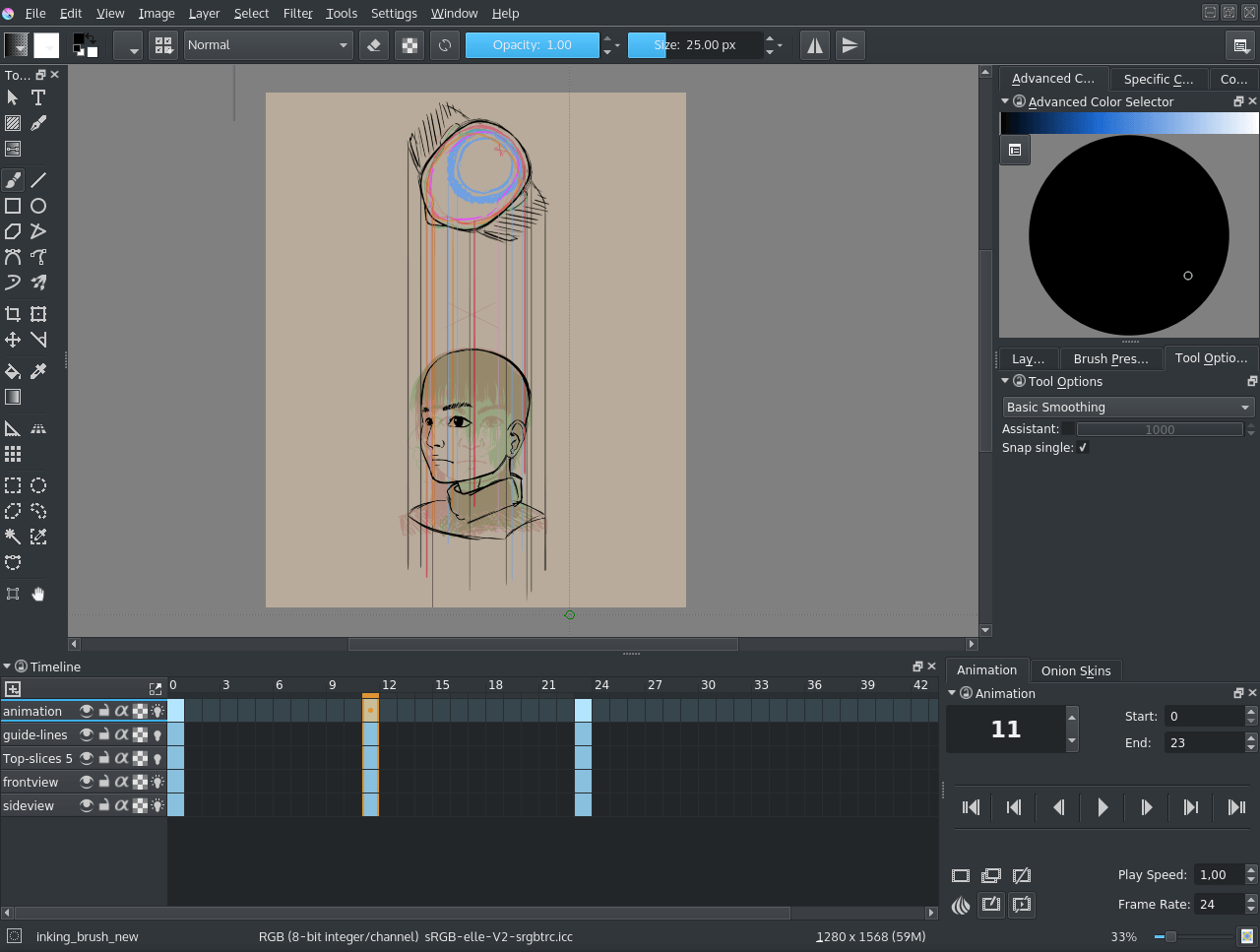
Et, juste comme avec le cube, on fait ceci pour toutes les tranches...
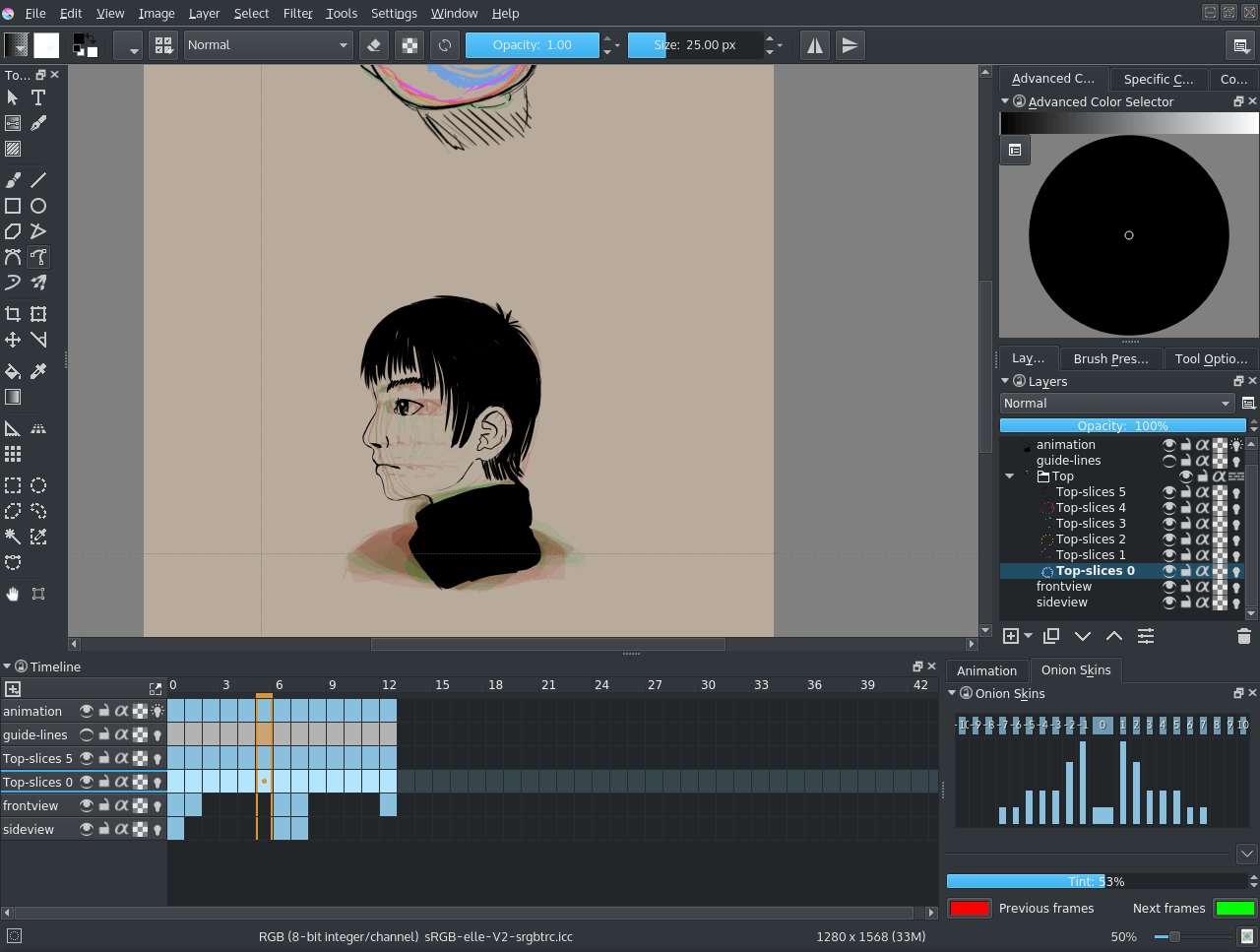
Éventuellement, si vous avez des tranches supérieures pivotant à chaque trame de 15 degrés, vous devriez être capable de produire une table de rotation, comme ceci :
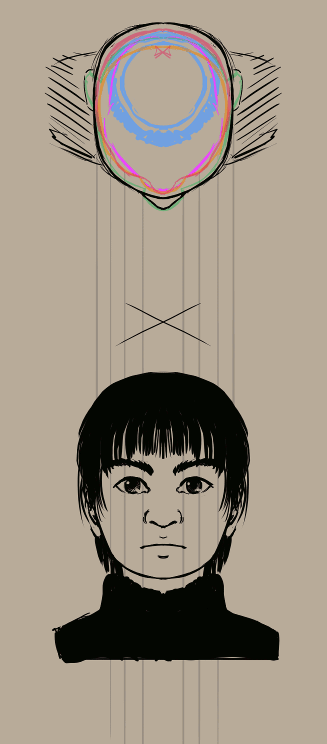
Puisque que votre enfant ici est totalement symétrique, vous pouvez juste l'animer sur un côté et inverser mes trames pour l'autre moitié.
Bien qu'il ne soit pas nécessaire de suivre toutes les étapes dans la section sur la théorie pour comprendre le tutoriel, je recommande de produire quelque fois un table de rotation. Elle vous enseigne beaucoup de choses concernant le dessin des visages de trois quart.
Que diriez-vous si... on introduisait la vue du dessus dans le dessin lui-même ?
